我们在使用电脑时,常常会遇到一些问题,比如windows10电脑开机密码怎么取消的问题,我们该怎么处理呢。下面这篇文章将为你提供一个解决思路,希望能帮你解决到相关问题。
win10开机密码怎么取消
1。
打开开始菜单,点击设置。
2。
点击账户。
3。
单击确认左侧快速导航栏“登录选项”,点击右侧密码选项框进入。
4。
不要输入密码,直接点击下一步,这样就能设置为空白密码了。
5。
点击完成即可取消开机密码。
windows10电脑开机密码怎么取消

第一:用快捷键【win+R】打开运行。

第二:在框中输入【netplwiz】进入用户账户界面。
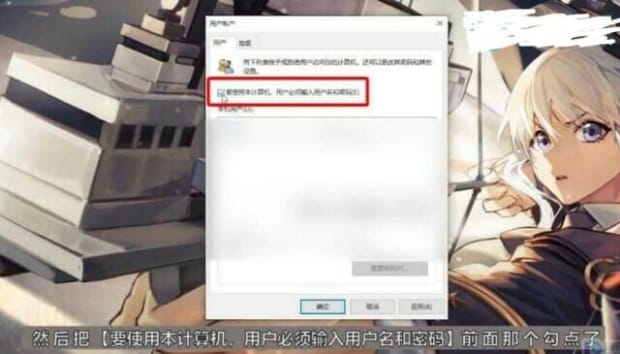
第三:把【要使用本计算机,用户必须输入用户名和密码】取消勾选。
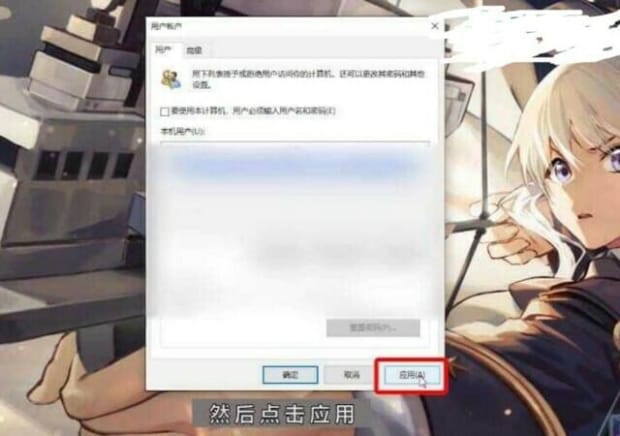
第四:点击应用,输入你的用户密码点击确定,最后重启就可以了。
以上就是为你整理的windows10电脑开机密码怎么取消全部内容,希望文章能够帮你解决相关问题,更多请关注本站电脑栏目的其它相关文章!
